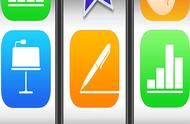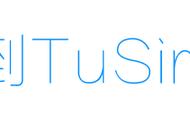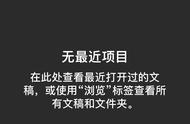在 PowerPoint 中,有一功能,可以媲美 keynote 的神奇移动,大家都很喜欢,用起来很方便,可以实现很多有趣的效果,而那就是平滑切换。

平滑切换,可以实现幻灯片之间对象的变换,效果虽然是不错,但使用过程中也会遇上一点问题,那就是需要变换的对象并不总能按照我们自己的想法去发生变换。
有时候,是变换的对象不是我们想要的那一个;
有时候,是根本生成不了变换的效果。
那么,面对这些情况,该怎么去处理呢?
可以参考如下4 个方法。
01-命名法02-合并形状法03-组合法04-文本法
下面来详细说明。
01-命名法这个方法,应该算是最强大了。
命名法,也就是给需要用到平滑切换效果的对象进行特定的命名;经过特定命名的对象在平滑切换中,就会被联系起来。
这个命名的操作是,Alt F10 打开选择窗格,找到需要赋予动画效果的对象,点击对象名称,再点击一次,英文半角状态下,输入 !!(两个感叹号),后面根据需要继续添加名称,如 !!对象1,也可以不再添加内容(如下图)。

简单来说,就是把对象名称改成以 !! 开头的。
要注意的是,不是所有版本的 PowerPoint 都能使用该功能,
具体参考如下官方说明: